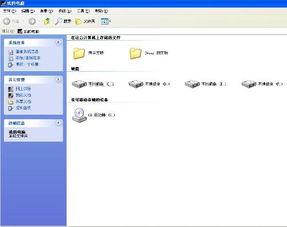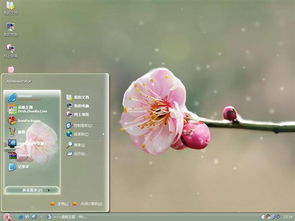如何解决电脑主题无法更改且服务项缺失Themes的问题
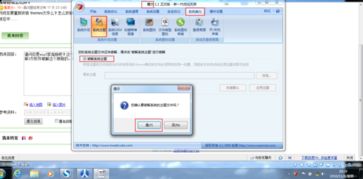
电脑主题无法更改,只显示Windows经典主题,且服务项中缺少Themes服务,通常是系统文件损坏或服务配置异常导致的。下面提供几种解决方法,按顺序尝试通常可以解决问题。
### 1. 手动重新创建Themes服务
如果服务列表中没有Themes项,可以通过命令提示符重新创建:
- 以管理员身份运行命令提示符(在开始菜单搜索“cmd”,右键选择“以管理员身份运行”)。
- 输入以下命令并按回车执行:
```
sc create Themes binPath= "C:\Windows\System32\svchost.exe -k netsvcs" start= auto type= share
```
- 成功后,重启电脑并检查服务列表中是否出现Themes服务。
### 2. 检查并修复系统文件
系统文件损坏可能导致服务丢失。使用系统文件检查工具(SFC)扫描并修复:
- 以管理员身份运行命令提示符。
- 输入命令:`sfc /scannow`,按回车执行。
- 等待扫描完成,根据提示重启电脑。
### 3. 启用Themes服务
如果Themes服务已存在但未启动,手动启用它:
- 按Win + R键,输入“services.msc”打开服务管理器。
- 找到“Themes”服务,双击打开属性。
- 将启动类型设置为“自动”,然后点击“启动”按钮。
- 应用设置后重启电脑。
### 4. 更新或重新安装显卡驱动
显卡驱动问题有时会影响主题显示:
- 访问电脑或显卡制造商官网,下载最新驱动并安装。
- 或使用设备管理器更新驱动(右键点击“显示适配器”中的设备,选择“更新驱动程序”)。
### 5. 系统还原或重装
如果以上方法无效,考虑系统还原到问题出现前的状态,或备份数据后重装系统。
### 注意事项
- 操作前建议备份重要数据,避免意外丢失。
- 如果对系统命令不熟悉,可寻求专业人士帮助。
通过以上步骤,大多数情况下可以恢复Themes服务并正常更改电脑主题。
如若转载,请注明出处:http://www.zhutizhijia.net/product/218.html
更新时间:2025-12-04 18:06:01